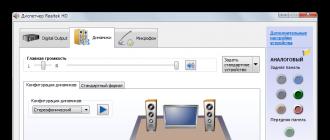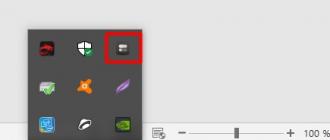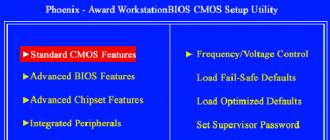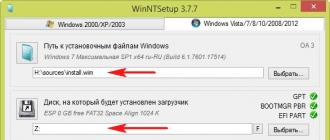Microsoft Office dasturiy paketida standart klaviatura yorliqlari (issiq tugmalar) ishlamayotgan holatlar mavjud.
Ko'pgina foydalanuvchilar Ctrl+S tugmalari yordamida hujjatlarni saqlashga, Ctrl+C tugmalari yordamida matndan nusxa olishga, Ctrl+V tugmalari yordamida joylashtirishga odatlangan. Tabiiyki, bu kombinatsiyalar ishlamasa, u ishni ancha sekinlashtiradi.
Vaziyatni tuzatishning ikki yo'li mavjud.
Quyidagilarning barchasi Word 2010, 2013 va 2016 uchun amal qiladi:
Birinchi usul:
Birinchi usul Word-ning o'zi vositalaridan foydalangan holda klaviatura yorliqlarini o'zgartirishga yordam beradi.
I. "Saqlash" operatsiyasi
Uchun hujjatni saqlash uchun klaviatura yorliqlarini o'zgartirish quyidagilarni bajaring:
1. "Bosing" Fayl»
2. ni tanlang Variantlar»
3. Keyin "kichik bandi" Tasmani moslashtirish»
4. "Yozuvi yonida" Klaviatura yorlig'i» tugmasini bosing Sozlama»
5. Ko'rsatilgan oynada « Klaviaturani sozlash", ro'yxatda" Kategoriyalar» elementni toping « Fayl yorlig'i» va ustiga bosing
6. O'ng tarafdagi elementni bosing " Faylni saqlash»
7. Maydonda " Yangi klaviatura yorlig'i» kiriting ctrl+s(ushbu maydonda sichqoncha bilan tanlang, klaviaturadagi "Ctrl" tugmasini bosing va uni qo'ymasdan "S" tugmasini bosing)
8. "ni bosing. Tayinlash».
Rasmda ushbu sakkiz bosqich aniq ko'rsatilgan.
II. "Nusxalash", "Kesish", "Qo'yish", "Hammasini tanlash" operatsiyalari
Uchun Nusxalash, kesish, joylashtirish va Hammasini tanlash operatsiyalari uchun klaviatura yorliqlarini o'zgartiring harakatlar o'xshashdir.
Xuddi shu oynada Klaviaturani sozlash", ro'yxatda" Kategoriyalar» elementni toping « Uy sahifasi", va o'ng tomonda, quyidagilarni o'zgartiring:
- EditCopy - Ctrl + C tugmalarini o'rnating (nusxa olish jarayoni)
- EditCut - Ctrl + X tugmalarini o'rnating (kesish operatsiyasi)
- EditPaste - Ctrl + V tugmalarini o'rnating (qo'yish operatsiyasi)
- EditSelectAll - Ctrl + A tugmalarini o'rnating (Barcha operatsiyani tanlang)
III. Bekor qilish operatsiyasi
Uchun Bekor qilish operatsiyasi uchun klaviatura yorlig'ini o'zgartiring ro'yxatda " Kategoriyalar» elementni toping « Buyruqlar lentada emas", va o'ng tomonda elementni tanlang Tahrirlash Bekor qilish va Ctrl + Z kombinatsiyasini o'rnating.
Ikkinchi usul:
Buning sababi "Normal.dot" shablonida bo'lishi mumkin, agar birinchi variant ishlamasa, buni sinab ko'ring:
1. Microsoft Word dasturini yoping (va undagi barcha ochiq hujjatlar)
2. "Shablonlar" jildiga o'ting:
- Windows XP da: C:\Hujjatlar va sozlamalar\Foydalanuvchi nomi \Ilova ma'lumotlari\Microsoft\Shablonlar
- Windows 7/8 da: C:\Foydalanuvchilar\Foydalanuvchi nomi \AppData\Rouming\Microsoft\Templates\
- Eng oson variant - bu qatorni tadqiqotchining manzil satriga joylashtirish %USERPROFILE%\AppData\Rouming\Microsoft\Templates va bosing Kirish
3. Fayl nomini o'zgartiring Oddiy.dotm(yoki Oddiy.nuqta), masalan, ichida Oddiy_BAK.dotm
4. Word dasturini oching va klaviatura yorliqlarini sinab ko'ring.
Umid qilamanki, bu amalga oshdi 🙂
Sayt o'quvchisining qo'shimchasi Sergey:
Yana bitta noziklik bor. Word 2013 sozlamalarimni saqlashni rad etdi. Faqat quyidagi amallar yordam berdi:
Sozlamalar - kengaytirilgan - "Saqlash" ni bloklash - "Normal.dotx saqlash so'rovi" belgisini qo'ying - OK
Keyin Fayl - Yopish (aynan "Yopish", chiqish emas!!!)
Keyingi chiqish - Normal.dotx-ni saqlash so'rovi - Ha, sozlamalar saqlangan paytda
Anatoliydan yangilanish:
Salom. Word 2007. O'rnatilgan Matematik turi 6.
Qo'shish, chop etish va h.k. ishlamay qoldi. Barcha amallar uchun makrolar o'chirilgan, deyishadi.
Buzilgan matematika turi 6, hamma narsa tiklandi. Keyin maslahatlaringizni o'qib chiqdim, lekin ularni sinab ko'rish juda kech edi.
Ehtimol, kimdir yordamga keladi.
Turaldan qo'shimcha:
Hammasi Word 2016 da ishlagan!
Issiq tugmalar turli xil klaviatura yorliqlari deb ataladi, ularni bosish orqali siz sensorli panelda keraksiz manipulyatsiyalardan qochib, turli funktsiyalarni bajarishingiz mumkin. Noutbuklarda bir qator bunday kombinatsiyalar mavjud bo'lib, ular birinchi navbatda har qanday sharoitda foydalanuvchining qulayligi uchun mo'ljallangan.
Noutbukda tezkor tugmachalarga bunday ehtiyojning sababi shundaki, u mobil kompyuter, ya'ni u nafaqat uyda, balki turli xil joylarda ham qo'llanilishi tushuniladi. Ammo, masalan, avtobusda, poezdda, samolyotda, gavjum joylarda (vokzalda) sichqonchani aytmasa ham, faqat sensorli panel yordamida noutbukda operatsiyalarni bajarish har doim ham qulay emas. Ulardan foydalanishga muqobil sifatida turli xil klaviatura yorliqlaridan foydalaniladi.
"Fn" tugmachasining sirlari
Har qanday noutbukning klaviaturasiga diqqat bilan qarasangiz, odatdagi statsionar kompyuter klaviaturasidan ba'zi farqlarni ko'rasiz. Xususan, bu erda ba'zi tugmalar yo'q, masalan, raqamlar bilan blok. Ammo noutbukda bitta kalit bor, uni hech qanday oddiy kompyuterda topib bo'lmaydi - bu "Fn" deb nomlangan kalit. O'z-o'zidan, u hech qanday funktsiyani bajarmaydi, lekin boshqa tugmalar bilan birgalikda ko'plab operatsiyalarni bajarishga qodir. Laptopning barcha modellari bilan birga keladigan ko'rsatmalar ko'pincha bu masala bo'yicha tushuntirishlarni o'z ichiga oladi. Bundan tashqari, "Fn" bilan birgalikda ishlatilishi mumkin bo'lgan ba'zi tugmalar qo'shimcha belgilarni o'z ichiga oladi, ko'pincha boshqa rangda ta'kidlanadi. Shuningdek, zamonaviy noutbuklarda Fn tugmasidan foydalanmasdan ko'p sonli tezkor tugmalar mavjud. Ular papkalar, fayllar, yorliqlar, tizim sozlamalari va boshqa ko'plab vazifalar bilan ishlash uchun mo'ljallangan. Ushbu tezkor tugmalar ish stoli kompyuterlarida ham qo'llaniladi, lekin noutbuklarda ular juda muhim rol o'ynaydi.
Explorer bilan ishlash uchun tezkor tugmalar
Ko'pincha papkalar va fayllar bilan ishlash uchun Windows Explorer-ga kirish kerak bo'ladi. Unga qo'ng'iroq qilish uchun "Ishga tushirish" menyusiga o'tishingiz shart emas - bu Windows + E klaviatura yorlig'i yordamida ancha oson va tezroq amalga oshirilishi mumkin.Bir Explorer zonasidan boshqasiga o'tish uchun siz shunchaki F6 yoki Tab tugmasini bosishingiz mumkin. kalit. Berilgan hujjat yoki fayl joylashgan papkaga qaytib keladigan Backspace tugmasi ham katta yordam berishi mumkin. Ochiq oynaning birinchi va oxirgi faol elementlarini mos ravishda "Uy" va "End" tugmalari yordamida ko'rish mumkin. Agar tanlangan papka yoki faylning mazmunini ko'rish zarurati tug'ilsa, buni Alt + Enter tugmalar birikmasidan foydalanib qilishingiz mumkin. Sichqonchaning o'ng tugmachasini bosish Shift + F10 kombinatsiyasi bilan almashtirilishi mumkin. Explorer oynasida manzil satrlari ro'yxatini ko'rish uchun F4 tugmasidan foydalaning. Ro'yxatning elementlari bo'ylab harakatlanish o'q tugmachalari bilan osonlik bilan amalga oshiriladi.
Papkalar va fayllar bilan ishlashda tezkor tugmalar katta yordam beradi. Shunday qilib, oynada joylashgan barcha papkalar va fayllarni tanlash uchun siz Ctrl + A tugmalar birikmasini bosishingiz kerak. Agar oynaning turli joylarida joylashgan bir nechta papka va fayllarni tanlash zarurati tug'ilsa, Ctrl tugmachasini bosishingiz va uni ushlab turganda kerakli hujjatlardagi sensorli panelning chap tugmasini bosishingiz kerak. Qo'shni fayllar guruhini tanlash uchun Shift tugmasi bosiladi va ushlab turiladi, so'ngra chap sensorli panel kerakli ro'yxatdagi birinchi va oxirgi faylda bosiladi. F2 tugmachasini bosib, jild yoki hujjatni ajratib ko'rsatish orqali siz uning nomini o'zgartirishingiz mumkin. Agar siz ob'ektlar guruhini tanlasangiz, ularning birinchisi nomi o'zgartiriladi.
Agar papka yoki faylni axlat qutisiga ko'chirish kerak bo'lsa, uni tanlagandan so'ng "O'chirish" tugmasini bosishingiz kerak. Chiqindini chetlab o'tib, faylni o'chirish uchun Shift + Delete kombinatsiyasidan foydalaning.

Nafaqat noutbuk egalari, balki ish stoli kompyuterlari ham foydalanadigan eng oddiy klaviatura yorlig'i Ctrl + C va Ctrl + V - mos ravishda "nusxalash" va "qo'yish". Tabiiyki, nusxa ko'chirilgandan so'ng, asl fayl yoki papka ham asl joyida qoladi. Agar ularni u erdan kesib tashlash kerak bo'lsa, boshqa tugmalar birikmasi ishlatiladi - Ctrl + X. Shundan so'ng, Ctrl + V kombinatsiyasidan foydalanib, fayl yangi joyga kiritiladi.
Bundan tashqari, juda keng tarqalgan tugmalar birikmasi Ctrl + O bo'lib, uni bosgandan so'ng ekranda "ochiq" oyna paydo bo'ladi, u erda siz kerakli hujjatni tanlashingiz mumkin. Buning uchun ba'zan Ctrl+F12 yoki Alt+Ctrl+F2 tugmalaridan foydalaniladi.
Skrinshot qilish
PrtSc kaliti noutbukda ham foydalidir. U bosilganda, bosish paytida olingan skrinshot noutbukning xotirasida saqlanadi. Grafik muharrirni ochib, Ctrl + V kombinatsiyasini bosish orqali siz suratni rasm sifatida saqlashingiz mumkin. Bu boshqa odamga ko'rsatish kerak bo'lganda juda foydali, masalan, muammolarni hal qilish bo'yicha maslahat so'rash uchun muammolar mavjud bo'lganda paydo bo'ladigan dialog oynasi ko'rinishi. Agar siz hozirda faol bo'lgan faqat bitta oynaning suratini olishingiz kerak bo'lsa, siz Alt + Chop etish kombinatsiyasidan foydalanishingiz mumkin.
Deyarli barcha noutbuk modellari foydalanuvchiga bosilganda avtomatik ravishda paydo bo'ladigan turli xil dialog oynalariga ma'lum tugmalar to'plamini belgilashga imkon beradi. Bu juda qulay, ayniqsa, bir vaqtning o'zida juda ko'p sonli derazalar bilan ishlashda. Ammo foydalanuvchi doimiy ravishda barcha bunday kombinatsiyalarni boshida ushlab turishi kerak, shuning uchun bunday kombinatsiyalarni juda ko'p belgilash tavsiya etilmaydi.
Yuqoridagi standart tezkor tugmalar ko'pincha qo'shimcha sozlamalarga muhtoj emas. Ular operatsion tizimni noutbukga o'rnatgandan so'ng darhol avtomatik ravishda ishlaydi. Biroq, ko'pincha Fn tugmasi ishtirok etadigan kombinatsiyalar faqat ishlab chiqaruvchi tomonidan tavsiya etilgan operatsion tizim noutbukda o'rnatilgan bo'lsa ishlaydi. Sozlamalarni talab qiladigan yagona funktsiya - bu yoki boshqa tugmalar birikmasini bosganingizda derazalarning avtomatik ochilishi. Bu juda sodda tarzda amalga oshiriladi - tanlangan dastur uchun biron bir joyda yorliq yaratiladi va keyin unga ma'lum tezkor tugmalar tayinlanadi. Yorliqni yaratgandan so'ng, uni o'ng tugmasini bosing va ochiladigan menyuda "Xususiyatlar" bandiga o'ting. Yorliq oynasi bilan dialog oynasi ochiladi. Ushbu maydonda siz kerakli klaviatura yorlig'ini kiritishingiz va keyin sozlamalarni saqlashingiz kerak. Ko'pincha tizim Ctrl + Alt + har qanday boshqa tugmalar birikmasini taklif qiladi. Aynan shu kombinatsiyaga rioya qilish tavsiya etiladi.
Tezkor tugmalar ishlamasa, noutbukni ta'mirlash
Boshqa tezkor tugmalarni sozlash imkoniyatiga ega bo'lish uchun kompyuteringizda operatsion tizimingiz uchun maxsus yordamchi dasturlarni o'rnatishingiz kerak, ular tezkor tugmalar menejerlari deb ataladi. Ushbu dasturlar yordamida siz klaviatura yorliqlari va ular bosilgach bajariladigan funksiyalarni o'rnatishingiz mumkin. Eng ko'p taqdim etilgan variantlar quyidagilardir: muayyan oyna va hujjatlarni ochish, dasturlarni ishga tushirish, veb-sahifalarni ochish, muayyan shablon matnini kiritish, ovozni sozlash, monitorni sozlash, kompyuterni o'chirish va qayta ishga tushirish. Bundan tashqari, menejerlar yordamida siz ma'lum bir vaziyatda, masalan, to'liq ekran rejimida o'ynashda tezkor tugmachalarni yoqishingiz mumkin.
Ba'zida tezkor tugmachalarni bosish mos keladigan funktsiyani bajarmaydigan holatlar mavjud. Buning bir necha sabablari bo'lishi mumkin. Ulardan eng keng tarqalgani noutbukni viruslar bilan yuqtirishdir. Ko'pincha, bu boshqa dasturlar va ilovalarning ishlashida nosozliklar keltirib chiqaradi. Bunday hollarda, noutbukning normal ishlashini tiklash uchun yaxshi antivirus bilan viruslar tizimini tozalash kerak va bu yordam bermasa, qattiq diskni formatlashdan keyin tizimni qayta o'rnatishingiz kerak.
Fn tugmasi bosilganda tezkor tugmachalarning ishlamasligining sababi ko'pincha noutbukda noutbukda sotib olinganlardan farq qiladigan operatsion tizim va drayverlarni o'rnatishdir. Bunday holda, drayverlar bilan original OTni o'rnatish yoki yangi tizimni nozik sozlash kerak. Agar buning iloji bo'lmasa, siz ularning ko'pchiligini qo'lda belgilashingiz mumkin bo'lgan tezkor tugmalar menejerini o'rnatishingiz kerak.
Umuman olganda, siz bunday yordamchi dasturlarga tez-tez murojaat qilishingiz kerak, chunki Windows tizimida mavjud bo'lgan tezkor tugmalar ushbu operatsion tizimning o'ziga xos xususiyatlari tufayli ko'pincha vaqtincha yoki to'liq ishlamay qoladi. Shuni ham yodda tutingki, tezkor tugmalar ilovalarning ba'zi eski versiyalarida ishlamasligi mumkin. Bunday holda, siz faqat yangi versiyani o'rnatishingiz yoki mavjudini yangilashingiz kerak.
Noutbuklarda tezkor tugmalardan foydalanish
Boshlash uchun shuni aytish kerakki, tezkor tugmalar turli xil klaviatura yorliqlari deb ataladi, ularni bosish orqali siz sensorli panelda keraksiz manipulyatsiyalardan qochib, turli funktsiyalarni bajarasiz. Noutbuklarda bir qator shunga o'xshash kombinatsiyalar mavjud bo'lib, ular asosan har qanday muhitda ishlashni osonlashtirish uchun mo'ljallangan.
Noutbukda bunday kalitlarga bo'lgan ehtiyojning sababi shundaki, u ko'chma kompyuterdir va shuning uchun u nafaqat uy ichida, balki eng xilma-xil joylarda ham qo'llanilishi tushuniladi. Ammo, masalan, avtobusda, samolyotda, poezdda, gavjum joylarda (metro yoki poezd stantsiyasida) bo'lsangiz, sichqonchani eslatib o'tmasdan, faqat sensorli panel yordamida noutbukda operatsiyalarni bajarish har doim ham qulay bo'lmasligi mumkin. Ulardan foydalanishga muqobil sifatida ular turli xil klaviatura yorliqlaridan foydalanadilar.
"Fn" tugmachasi yordamida
Noutbuk klaviaturasiga alohida e'tibor bilan qarasangiz, ish stoli kompyuterining oddiy klaviaturasidan ma'lum farqlarni ko'rishingiz mumkin. Xususan, tugmalar mavjud emas, masalan, raqamlar bilan blok. Shu bilan birga, noutbukda biron bir oddiy kompyuterda topilmaydigan bitta kalit mavjud - bu kalit "Fn" deb belgilangan. O'z-o'zidan, u bitta funktsiyani bajarmaydi, lekin boshqa tugmalar bilan birgalikda juda ko'p operatsiyalarni bajarishga qodir. Noutbuk modellari bilan birga keladigan ko'rsatmalar ko'pincha bu masala bo'yicha tushuntirishlarni o'z ichiga oladi. Bundan tashqari, "Fn" bilan birgalikda ishlatilishi mumkin bo'lgan maxsus tugmalar qo'shimcha belgilarni o'z ichiga oladi, ko'pincha ularning barchasi boshqa rangda ta'kidlanadi. Bundan tashqari, bugungi noutbuklarda "Fn" tugmasidan foydalanmasdan juda ko'p sonli tezkor tugmalar mavjud. Ularning asosiy maqsadi papkalar, yorliqlar, fayllar, tizim bilan ishlash va boshqa kerakli vazifalarni bajarishdir. Ushbu tezkor tugmalar oddiy kompyuterlarda ham qo'llaniladi, lekin faqat noutbuklarda ular juda muhim rol o'ynaydi.
File Explorer bilan ishlash uchun klaviatura yorliqlari
Ko'pincha fayl va papkalar bilan ishlash uchun Windows Explorer-ga kirish kerak bo'ladi. Unga qo'ng'iroq qilish uchun siz "Start" menyusiga o'tishingiz shart emas - buni Windows + E tugmalar birikmasi yordamida ancha oson va tezroq qilishingiz mumkin.Birdan ikkinchi Explorer zonasiga o'tish uchun siz faqat tugmani bosishingiz mumkin. F6 tugmasi yoki Tab tugmasi. Backspace tugmasi ham ishni sezilarli darajada osonlashtirishi mumkin, bu sizni ushbu hujjat yoki fayl joylashgan papkaga qaytaradi. Bundan tashqari, siz Home va End tugmalari yordamida ochiq oynaning birinchi va oxirgi elementlarini ko'rishingiz mumkin. Berilgan papka yoki faylning mazmunini ko'rish zarurati tug'ilganda, buni Alt + Enter tugmalar birikmasidan foydalanib qilishingiz mumkin. Sichqonchaning o'ng tugmachasining kontekst menyusiga qo'ng'iroq qilish Shift + F10 kombinatsiyasi bilan almashtiriladi. Explorer oynasida manzil satrlari ro'yxatini ko'rish uchun F4 tugmasidan foydalaning. Ro'yxatning elementlari bo'ylab harakatlanishni o'q tugmachalari bilan qilish oson.
Issiq tugmalar fayllar va papkalar bilan ishlashda ham yordam berishi mumkin. Shunday qilib, oynada joylashgan barcha papkalar va fayllarni tanlash uchun siz Ctrl + A kombinatsiyasini bosishingiz kerak. Agar oynaning turli joylarida joylashgan bir nechta papka va fayllarni tanlash kerak bo'lsa, Ctrl tugmachasini bosishingiz kerak va uni ushlab turganda kerakli hujjatlardagi sensorli panelning chap tugmasini bosing. Ularning yonidagi mavjud fayllar guruhini tanlash uchun Shift tugmasini bosing va ushlab turing, so'ngra kerakli ro'yxatdagi birinchi va oxirgi fayldagi sensorli panelni sichqonchaning chap tugmasi bilan bosing. Agar siz F2 tugmachasini bosib ushlab tursangiz va jild yoki hujjatni tanlasangiz, ularning nomlarini o'zgartirishingiz mumkin. Bunga qo'shimcha ravishda, ob'ektlar guruhi ham tanlangan bo'lsa, nom o'zgarishi faqat ularning birinchisida bo'ladi.
Jild yoki faylni axlatga o'tkazish kerak bo'lganda, ularni tanlagandan so'ng "O'chirish" tugmasini bosing. Qayta ishlash qutisini chetlab o'tgan faylni yo'q qilish uchun Shift + Delete tugmalar birikmasidan foydalaning.
Nafaqat noutbuk egalari, balki oddiy uy kompyuterlari ham foydalanadigan eng oddiy klaviatura yorlig'i mos ravishda Ctrl + C va Ctrl + V bo'lib, "nusxa olish" va "qo'yish" ni bildiradi. Albatta, nusxa ko'chirilgandan so'ng, asl nusxa ko'chirilgan fayl ham o'z o'rnida qoladi. Agar ular u erdan kesilishi kerak bo'lsa, unda boshqa tugmalar birikmasi ishlatiladi - Ctrl + X. Shundan so'ng, Ctrl + V kombinatsiyasidan foydalanib, faylni yangi joyga qo'yish mumkin.
Bundan tashqari, Ctrl + O juda mashhur tugmalar birikmasi hisoblanadi, uni bosgandan so'ng ekranda "ochish" oynasi ko'rinadi, u erda siz quyidagi hujjatni tanlashingiz mumkin. Buning uchun ko'pincha Ctrl + F12 yoki Alt + Ctrl + F2 klaviatura yorliqlari ishlatiladi.
Skrinshotni qanday olish kerak
Noutbukda juda foydali PrtSc kaliti mavjud. U bosilganda, noutbukning xotirasida bosish vaqtida olingan skrinshot qoladi. Agar siz grafik muharrirni ochsangiz va Ctrl+V tugmachalarini bossangiz, oniy tasvirni rasm shaklida qoldirishingiz mumkin. Bu ikkinchi shaxsni ko'rsatish kerak bo'lganda juda qulay, masalan, muammolarni bartaraf etish bo'yicha maslahat so'rash uchun paydo bo'ladigan dialog oynasi. Agar siz hozirda faol bo'ladigan faqat bitta oynaning suratini olishingiz kerak bo'lsa, siz Alt + Chop etish kombinatsiyasidan foydalanishingiz mumkin.
Deyarli barcha noutbuk modellari foydalanuvchiga turli xil dialog oynalariga maxsus tugmalar to'plamini belgilash imkonini beradi, ular bosilganda avtomatik ravishda paydo bo'ladi. Bu juda qulay, ayniqsa bir vaqtning o'zida juda ko'p sonli derazalar bilan ishlashda. Ammo foydalanuvchi bunday kombinatsiyalarning barchasini doimo boshida ushlab turishi kerak, shuning uchun bunday kombinatsiyalarni juda ko'p tayinlash tavsiya etilmaydi.
Yuqoridagi tezkor tugmalar odatda qo'shimcha sozlamalarni talab qilmaydi. Ular operatsion tizimni noutbukga o'rnatgandan so'ng avtomatik ravishda ishlaydi. Biroq, Fn tugmasidan foydalanadigan kombinatsiyalar faqat noutbukda ishlab chiqaruvchi tomonidan belgilangan operatsion tizim mavjud bo'lganda ishlaydi. Qo'shimcha sozlamalarni talab qiladigan xususiyatlardan biri - bu yoki boshqa tugmalar birikmasini bosish orqali derazalarni avtomatik ochish. Bu juda sodda tarzda amalga oshiriladi - tanlangan dastur uchun siz biron bir joyda yorliq yaratishingiz kerak va keyin unga maxsus tezkor tugmalar tayinlanadi. Yorliqni shakllantirgandan so'ng, ustiga o'ng tugmasini bosing va ochiladigan menyuda "Xususiyatlar" ga o'ting. Yorliq oynasi bilan dialog oynasi ochiladi. Ushbu maydonga kerakli klaviatura yorlig'ini kiriting va keyin barcha sozlamalarni saqlang. Odatda tizim Ctrl+Alt+boshqa tugmalar birikmasini taklif qilishi mumkin. Faqatgina bu kombinatsiyaga yopishib olishga arziydi.
Qisqa tugmalar ishlamasa, noutbukni qanday tuzatish kerak.
Qolgan tezkor tugmachalarni sozlash imkoniyatiga ega bo'lish uchun noutbuklarga odatda tezkor tugmalar menejerlari deb ataladigan maxsus operatsion tizim yordam dasturlarini o'rnatishingiz kerak. Ushbu dasturlar yordamida klaviatura yorliqlari va ularni bosgandan so'ng bajariladigan funktsiyalarni o'rnatish mumkin. Odatda, quyidagi mumkin bo'lgan harakatlar ta'minlanadi: muayyan oyna va hujjatlarni ochish, turli dasturlarni ishga tushirish, veb-sahifalarni ishga tushirish, maxsus shablon matni, ovoz, monitor sozlamalarini kiritish, kompyuterni o'chirish, uni qayta ishga tushirish. Bundan tashqari, menejerlardan foydalanib, siz ma'lum bir vaziyatda, masalan, kompyuterda to'liq ekran rejimida o'ynashda tezkor tugmachalarning harakatini hal qilish imkoniyatiga egasiz.
Ko'pincha tugmachalarni bosish bu funktsiyani bajarmaydigan holatlar bo'lishi mumkin. Bunday holda, ba'zi sabablar bo'lishi mumkin. Ularning eng keng tarqalgani noutbukda ko'p sonli viruslardir. Ba'zan bir vaqtning o'zida boshqa dasturlar va ilovalarning ishida nosozliklar mavjud. Bunday hollarda, noutbukning optimal ishlashini tiklash uchun siz yuqori sifatli antivirus yordamida tizimni viruslardan tozalashingiz kerak va agar bu muammoni hal qilmasa, qattiq diskni formatlashdan keyin tizimni qayta o'rnatishingiz kerak.
Fn tugmasi ishlatilganda tezkor tugmalar bilan bog'liq muammoning sababi ko'pincha operatsion tizim va noutbukda sotib olingan drayverlardan farqli o'rnatish bo'lishi mumkin. Bunday holda, asl tizim va barcha drayverlarni o'rnatish yoki yangi tizimni biroz sozlash kerak. Agar buning iloji bo'lmasa, siz ularning ko'pchiligini qo'lda tayinlaydigan kalit menejerini o'rnatishingiz kerak.
Agar bor bo'lsa Ctrl + C, Ctrl + V yoki boshqa tezkor tugmalar Word 2013 da ishlamaydi, siz yaqinda o'tgansiz - bu muhim emas, chunki bu eslatmada batafsil va bosqichma-bosqich tushuntirilgan javob - ushbu noxush muammoni qanday hal qilish bo'yicha qo'llanma mavjud.
Word 2013-da, turli xil kichik va ko'pincha hatto ko'rinmas yangiliklarga qo'shimcha ravishda, bir nechta juda qarama-qarshi va g'ayrioddiy yangiliklar ham kirib keldi, ammo kutilmagan va hatto juda g'alati bir joyda. Endi biz yillar davomida kombinatsiyalarga joylashtirilgan uzoq vaqtdan beri tanish bo'lgan "Kesish", "Nusxalash" va "Qo'yish" buyruqlarining kombinatsiyalarini o'zgartirish haqida gapiramiz. Ctrl+X, Ctrl+C, Ctrl+V. Bundan tashqari, ikkinchisi hatto ishlab chiqaruvchilar tomonidan klaviaturada imzolangan - ular umumiy ongga juda yoqadi.
Va bu ko'plab "ertaklar", hazillar va hatto hazil miniatyuralari haqida gapirmasa ham bo'ladi, bu kombinatsiyalar, aytaylik, eng munosib va yaxshi talabalarga, aspirantlarga va kimnidir berishga harakat qiladigan boshqa odamlarga emas, balki har doim ham emas. yuqori sifatli, o'zingizning ijodingiz uchun ishlaydi.
Biroq, muammo mavjud va uni hal qilish kerak. Shunday qilib, ushbu muammoning sababini tushunish uchun ishlab chiquvchining veb-saytiga - Microsoft-ga murojaat qilish kifoya - bu erda juda qiziq narsa yozilgan, uning ma'nosi Word 2013 da sukut bo'yicha yuqoridagi kombinatsiyalar endi tugmachalarga joylashtirilgan:
Kesish Shift+Del
Nusxalash Ctrl+Ins
Kiritmoq Shift+Ins
G'alati qaror, shunday emasmi?! Yaxshiyamki, bizga hamma narsani tuzatish imkoniyati berildi. Buning uchun oching FILE (Fayl) - Variantlar (Parametrlar) - bo'lim Tasmani moslashtirish (lenta sozlamalari) - Moslash (Sozlamalar):


Endi ochilgan oynada, chap ustunda Kategoriyalar (Kategoriyalar) bo'ylab aylantiring va tanlang Barcha buyruqlar (barcha buyruqlar).
Keyin o'ng ustunda biz navbat bilan qidiramiz:
EditCopy
EditCut
Edit Paste
Ulardan birini tanlab, maydonni chap tugmasini bosing Yangi yorliq tugmasini bosing va mos ravishda bosing:
Nusxani tahrirlash - ctrl+c
tahrirlash- Ctrl + X
Edit Paste- Ctrl+V
Endi bosamiz Tayinlash (qo'llash). Va shuning uchun issiq tugmalarning har bir kombinatsiyasi uchun. Bunday harakat qiyin emas va umuman g'ayritabiiy qobiliyatlarni talab qilmaydi, lekin bu imkon beradi Word 2013 uchun qulay klaviatura yorliqlaridan foydalanishni davom eting matnni nusxalash va joylashtirishda.
Omad!
Shu kabi yangiliklar:
 Grafika/Multimedia
Grafika/Multimedia